Welkom bij Jupyter Book van IVO! In deze opdracht ga je aan de slag met zelf een pagina ‘ontwerpen’.
Ga naar de website van Github en maak een account aan als je dat nog niet hebt.
Geef je accountnaam door aan de docent, z/hij voegt jou toe aan het boek.
Als je toegang hebt, kun je aan de slag met een eigen hoofdstuk maken. De repo waar je toegang toe krijgt vind je hier.
Ga naar de folder studentenwerk en klik op Add file en Create a new file, zie hieronder.
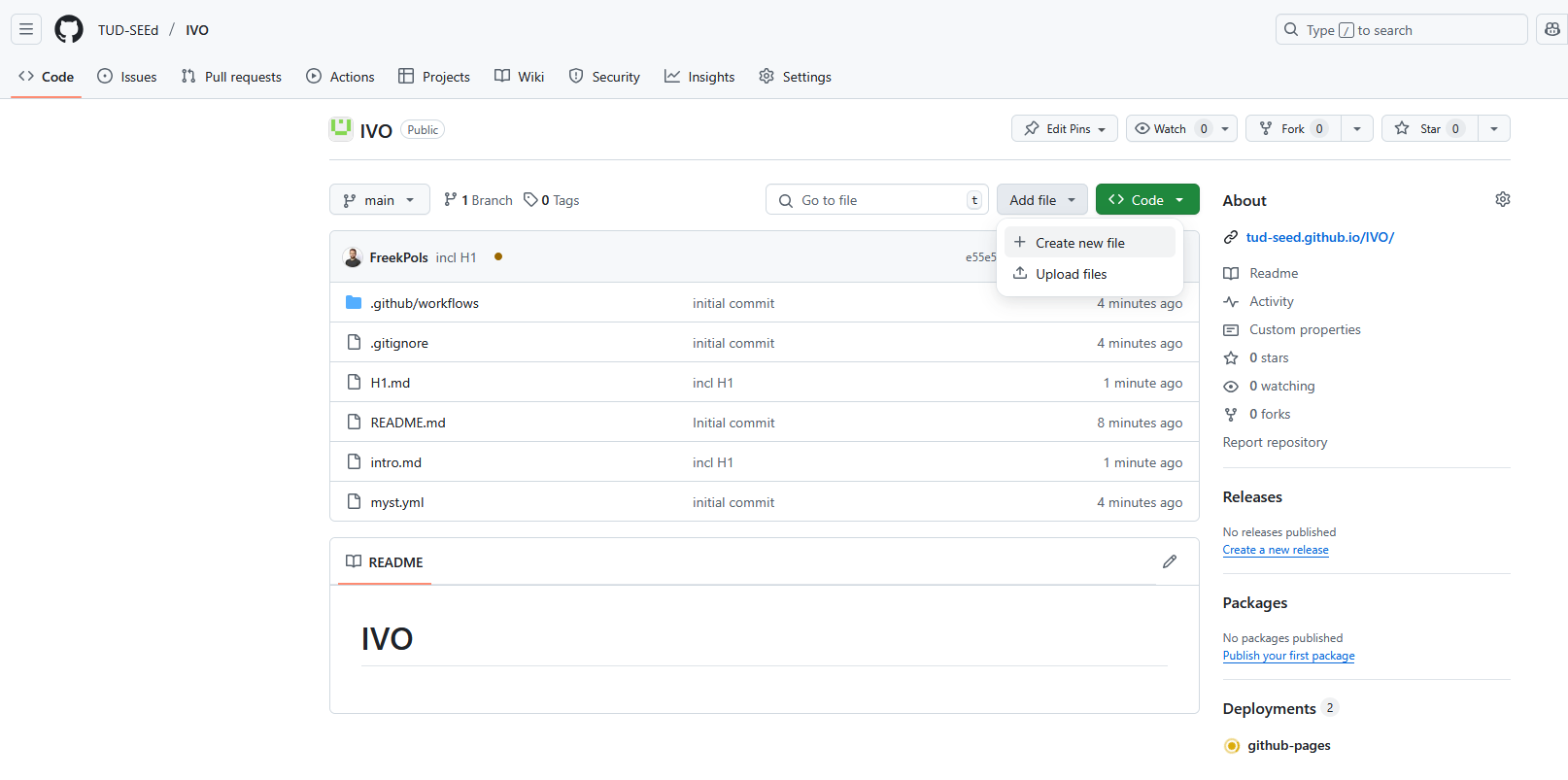
Geef je file een naam met als extensie .md bijv. Freek.md
In die file kun je jouw inhoud stoppen / ontwikkelen.
Maak een hoofdstuk titel (# Mijn eerste titel) en een section titel (## Mijn eerste sectie).
Druk op de groene Commit changes knop om je aanpassingen door te zetten naar de repo. Je kunt de commit een passende titel geven (of niet).
Wat er nu gebeurd is dat het boek opnieuw gemaakt wordt en via GitHub pages gepubliceerd. Na ongeveer 2 minuten kun je dus het resultaat op de website zien!
Bekijk eens op de site van Jupyter Book naar wat je allemaal kunt toevoegen en pas dat aan in je eigen gemaakte hoofdstuk: klik daartoe op je gemaakte hoofdstuk en dan op het pennetje aan de rechterkant (edit this file)
Je kunt natuurlijk ook de features bekijken in het volgende hoofdstuk.
En heb je de smaak te pakken? Volg onderstaande stappen om je eigen repository op te zetten!
Succes!
Eigen repository opzetten¶
Volg de volgende stappen om je eigen repository op te zetten.
Ga naar deze repository
Klik op de groene
use this templateen klikcreate a new repository.Kies de naam voor je repository, en kies voor de optie
public.In je repository, klik links op pages en kies voor
Github actions
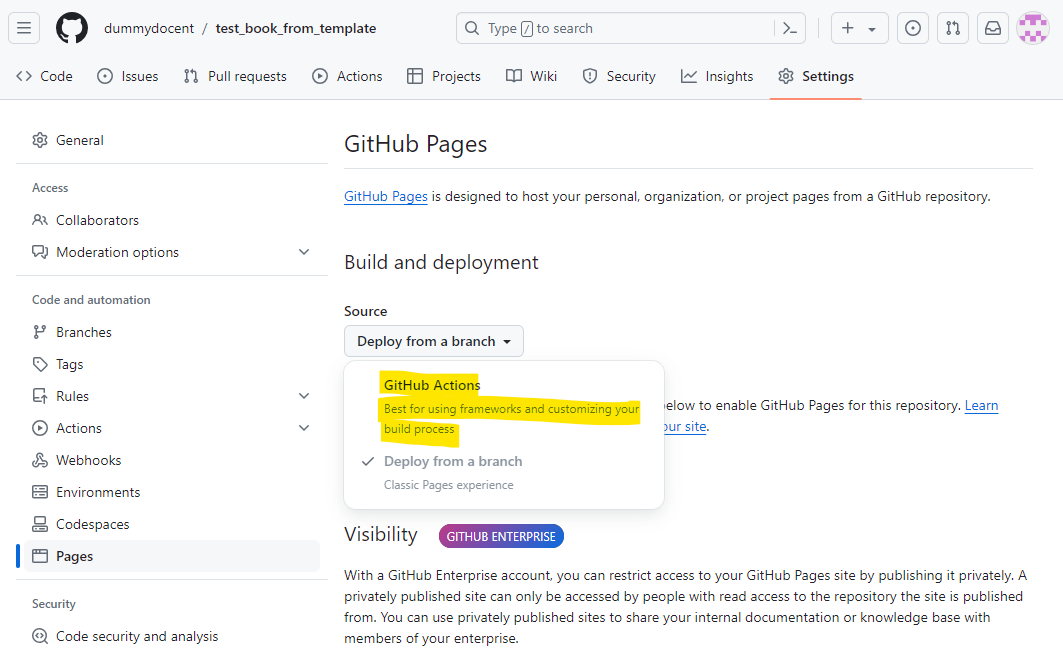
Klik op
codeen klik op het tandwiel (bij About) aan de rechterkant van het scherm.Vink Use your GitHub Pages website aan.
Ga naar actions in het bovenste menu, klik op de (rode)
inital commiten klik opre-run all jobs
Het boek wordt nu nog een keer aangemaakt en ingeladen met GitHub pages.
Figure 2:Als het boek bouw proces klaar is zijn alle bolletjes groen gekleurd.
Ga via de link (code, rechterkant onder About) naar de GitHub page waar het boek online gezet wordt.
De output is gelijk aan Figuur 3 hieronder.
Figure 3:De output van het boek zoals dat op GitHub pages staat.